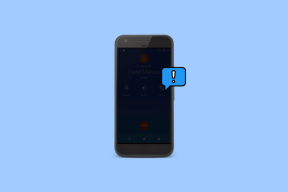كيفية تنزيل السمات لنظام التشغيل Windows 10
منوعات / / November 28, 2021
السمات عبارة عن مجموعة من خلفيات سطح المكتب والألوان والأصوات. كان تغيير سمات سطح المكتب في Windows موجودًا منذ أيام Windows 98. على الرغم من أن Windows 10 هو نظام تشغيل متعدد الاستخدامات ، عندما يتعلق الأمر بتخصيص أجهزة سطح المكتب ، فإنه يوفر فقط خيارات التخصيص والتخصيص الأساسية ، على سبيل المثال. الوضع الداكن. منذ ما يقرب من عقدين من الزمن ، شهدنا تغييرًا جذريًا في الرسومات من الشاشات أحادية اللون إلى الشاشات بدقة 4k. في الوقت الحاضر ، من السهل جدًا تخصيص شاشة سطح المكتب على Windows وإضفاء مظهر جديد على سطح المكتب. إذا مللت من استخدام السمات المضمنة وترغب في تنزيل سمات جديدة ، فسوف يعلمك هذا الدليل كيفية تنزيل سمات سطح المكتب لنظام التشغيل Windows 10.

محتويات
- كيفية تنزيل السمات لسطح المكتب / الكمبيوتر المحمول الذي يعمل بنظام Windows 10.
- كيفية تنزيل السمات الرسمية بواسطة Microsoft (موصى به)
- الطريقة الأولى: عبر موقع Microsoft
- الطريقة الثانية: عبر متجر Microsoft
- كيفية تنزيل السمات غير الرسمية من مواقع الأطراف الثالثة (غير مستحسن)
- الطريقة 1: من موقع ويب windowsthemepack
- الطريقة 2: من موقع themepack.me
- الطريقة الثالثة: من موقع theme10.win
كيفية تنزيل السمات لسطح المكتب / الكمبيوتر المحمول الذي يعمل بنظام Windows 10
هناك طريقتان للقيام بذلك. يمكنك إما تنزيل السمات من المصادر الرسمية لشركة Microsoft أو من مواقع ويب الجهات الخارجية.
كيفية تنزيل السمات الرسمية بواسطة Microsoft (موصى به)
السمات الرسمية هي تلك السمات التي تم تطويرها لعملاء Windows 10 بواسطة Microsoft نفسها. يوصى بها لأن هذه
- آمن وخالٍ من الفيروسات ،
- مستقرة و
- مجاني للتنزيل والاستخدام.
يمكنك الاختيار من بين الكثير من السمات المجانية إما من الموقع الرسمي لشركة Microsoft أو من متجر Microsoft.
الطريقة الأولى: عبر موقع Microsoft
ملاحظة: يمكنك استخدام هذه الطريقة لتنزيل السمات لنظام التشغيل Windows 7 و 10 وحتى Windows 11.
اتبع الخطوات الموضحة لتنزيله من موقع Microsoft على الويب:
1. افتح موقع مايكروسوفت الرسمي في متصفح الويب.
2. هنا ، قم بالتبديل إلى ملف نظام التشغيل Windows 10 علامة التبويب ، كما هو موضح.

3. قم بالتمرير لأسفل وانقر فوق سمة فئة لتوسيعها. (على سبيل المثال أفلام ، ألعاب، إلخ).
ملحوظة: الفئة بعنوان مع الأصوات المخصصة سيوفر أيضًا مؤثرات صوتية للموضوعات.
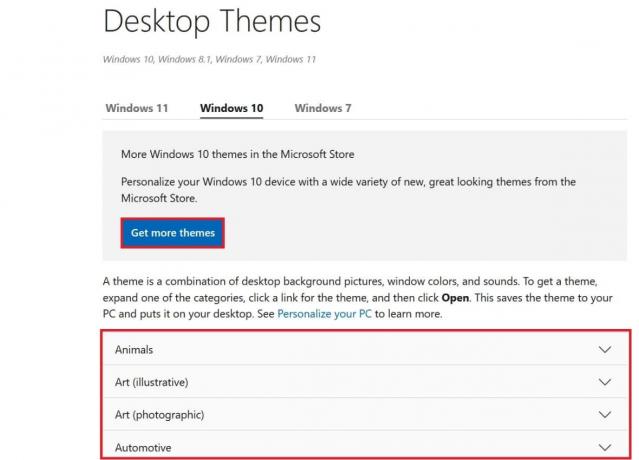
4. اضغط على تحميل

5. الآن ، انتقل إلى التحميلات مجلد على جهاز الكمبيوتر الخاص بك.
6. انقر نقرًا مزدوجًا فوق ملف الملف الذي تم تنزيله، كما هو موضح أدناه.

سيعرض سطح المكتب الآن المظهر الذي تم تنزيله حديثًا.
اقرأ أيضا:اسمح أو امنع سمات Windows 10 لتغيير رموز سطح المكتب
الطريقة الثانية: عبر متجر Microsoft
يمكنك بسهولة تنزيل سمات سطح المكتب لنظام التشغيل Windows 10 من متجر Microsoft باستخدام حساب Microsoft الخاص بك. في حين أن معظمها مجاني ، فقد تضطر إلى الدفع للبعض. لذا اختر وفقًا لذلك.
1. انقر بزر الماوس الأيمن فوق ملف مساحة فارغة على ال سطح المكتب شاشة.
2. انقر فوق أضفى طابع شخصي، كما هو مبين.
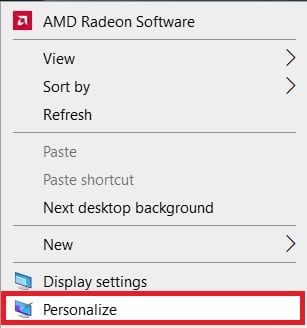
3. هنا ، انقر فوق ثيمات في الجزء الأيمن. انقر فوق احصل على المزيد من السمات في متجر Microsoft كما هو موضح أدناه.
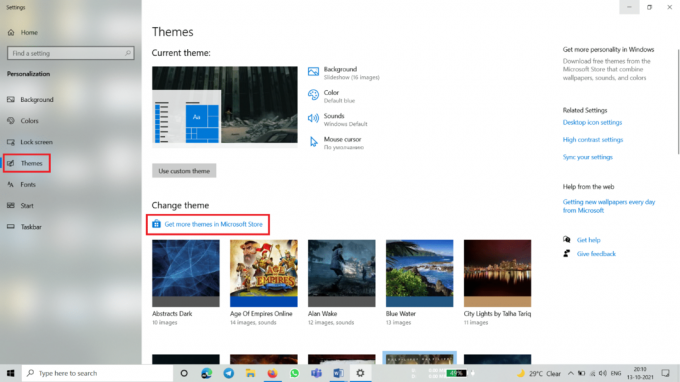
4. اضغط على سمة من اختيارك من الخيارات المحددة.

5. الآن ، انقر فوق احصل على زر لتحميله.

6. بعد ذلك ، انقر فوق تثبيت.
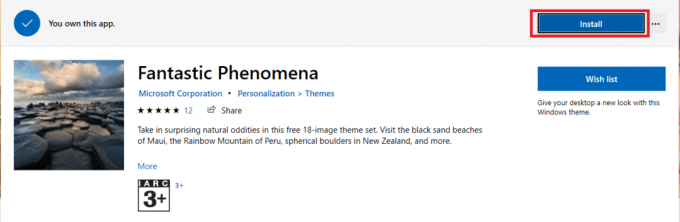
7. عند اكتمال التنزيل ، انقر فوق تطبيق. سيتم تطبيق السمة على شاشة سطح المكتب تلقائيًا.
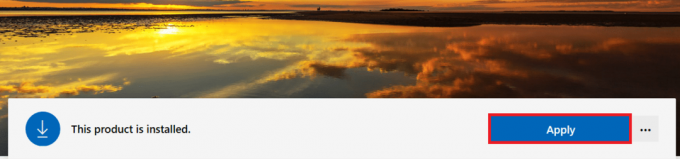
اقرأ أيضا:قم بتمكين Dark Theme لكل تطبيق في Windows 10
كيفية تنزيل السمات غير الرسمية من مواقع الأطراف الثالثة (غير مستحسن)
إذا لم تتمكن من العثور على السمة التي تختارها أو تشعر بالملل من سمات Microsoft ، فاختر سمات الجهات الخارجية غير الرسمية لنظام التشغيل Windows 10 من مواقع الويب التابعة لجهات خارجية. هناك الكثير من الخيارات التي تقدم موضوعات رائعة واحترافية من جميع الفئات تقريبًا.
ملحوظة: قد يؤدي تنزيل السمات غير الرسمية من مواقع الويب التابعة لجهات خارجية إلى توجيه تهديدات محتملة عبر الإنترنت بما في ذلك البرامج الضارة وأحصنة طروادة وبرامج التجسس وما إلى ذلك. يُنصح باستخدام مضاد فيروسات فعال مع مسح ضوئي في الوقت الفعلي أثناء تنزيله واستخدامه. أيضًا ، قد تكون هناك إعلانات ونوافذ منبثقة على هذه المواقع.
الطريقة 1: من موقع ويب windowsthemepack
إليك كيفية تنزيل السمات لأجهزة الكمبيوتر المكتبية أو المحمولة التي تعمل بنظام Windows 10:
1. افتح ال حافظة النوافذ موقع الويب في أي متصفح ويب.
2. تجد الخاص بك الموضوع المطلوب (على سبيل المثال شخصيات رائعة) واضغط عليها.

3. قم بالتمرير لأسفل وانقر على ملف رابط التحميل المعطى أدناه قم بتنزيل السمة لنظام التشغيل Windows 10/8 / 8.1، كما هو موضح.

4. بمجرد تنزيل الملف ، انتقل إلى ملف التحميلات مجلد على جهاز الكمبيوتر الخاص بك.
5. انقر نقرًا مزدوجًا فوق ملف الملف الذي تم تنزيله لتشغيله وتطبيقه على سطح المكتب الخاص بك.
الطريقة 2: من موقع themepack.me
إليك كيفية تنزيل السمات لنظام التشغيل Windows 10 من موقع ويب themepack.me:
1. افتح ال موقع themepack.
2. بحث عن الموضوع المطلوب وانقر عليها.

3. اضغط على زر التنزيل المعطى أدناه قم بتنزيل السمة لنظام التشغيل Windows 10/8 / 8.1الموضح أدناه.

4. اذهب إلى التحميلات مجلد على جهاز الكمبيوتر الخاص بك بمجرد تنزيل الملف.
5. انقر نقرًا مزدوجًا فوق ملف الملف الذي تم تنزيله لتثبيت وتطبيق الموضوع.
اقرأ أيضا:لماذا Windows 10 Sucks؟
الطريقة الثالثة: من موقع theme10.win
اتبع الخطوات الموضحة لتنزيل السمات لنظام التشغيل Windows 10 من موقع theme10.win:
1. انسخ هذا حلقة الوصل في متصفح الويب الخاص بك لفتح موقع theme10.
2. ابحث عن ملف سمة من اختيارك واضغط عليها.

3. الآن ، انقر فوق حلقة الوصل (موضح بشكل مميز) لتنزيل السمة.
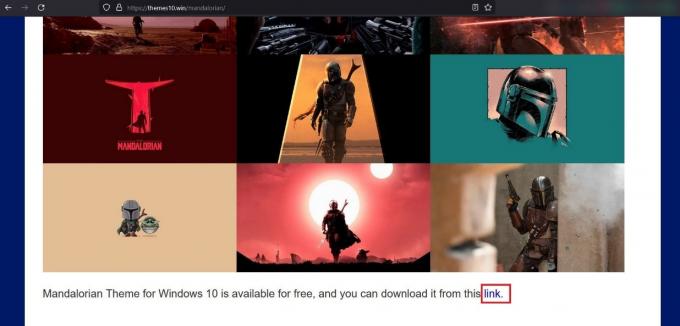
4. بعد تنزيل السمة ، انتقل إلى التحميلات مجلد على جهاز الكمبيوتر الخاص بك.
5. انقر نقرًا مزدوجًا فوق ملف الملف الذي تم تنزيله واتبع التعليمات التي تظهر على الشاشة لإكمال العملية.

الأسئلة المتداولة (FAQs)
س 1.ما هو الموضوع؟
الجواب. النسق عبارة عن مجموعة من خلفيات سطح المكتب والألوان وحافظات الشاشة وصور شاشة القفل والأصوات. يتم استخدامه لتغيير مظهر سطح المكتب.
س 2.ما هو الموضوع الرسمي وغير الرسمي؟
الجواب. الموضوعات الرسمية هي الموضوعات التي يتم إنتاجها وتوزيعها رسميًا من قبل الشركة المصنعة. السمات غير الرسمية هي الموضوعات التي تم تطويرها من قبل المطورين غير الرسميين والمستخدمين المتقدمين وهي متاحة للاستخدام مجانًا أو مقابل بعض التكلفة.
س 3. ما الفرق بين السمة وحزمة المظهر أو حزمة التحول؟
الجواب. لا يغير النسق المظهر الكلي لجهاز الكمبيوتر الخاص بك تمامًا. إنه يغير فقط خلفية سطح المكتب والألوان والأصوات في بعض الأحيان. ومع ذلك ، فإن حزمة السطح عبارة عن حزمة تحويل كاملة تأتي عادةً مع ملف إعداد التثبيت. يوفر خيارات التخصيص أيضًا ، لتغيير كل جزء من سطح المكتب الخاص بك بما في ذلك شريط المهام ، وقائمة البدء ، والرموز ، والألوان ، والأصوات ، والخلفيات ، وحافظات الشاشة ، وما إلى ذلك.
س 4. هل من الآمن استخدام السمات أو حزم الجلد؟ هل يحتوي على فيروس؟
الجواب. طالما أنك تستخدم سمات رسمية أصلية من Microsoft ، فمن الآمن استخدامها لأنه تم اختبارها. ولكن إذا كنت تبحث عن مظهر غير رسمي لجهة خارجية ، فقد يوقعك في مشكلة ، لأنه قد يصيب جهاز الكمبيوتر الخاص بك بالبرامج الضارة والفيروسات بمجرد تثبيته.
موصى به:
- كيفية فرض حذف ملف في نظام التشغيل Windows 10
- إصلاح وميض شريط مهام Windows 10
- كيفية التحقق من طراز الشاشة في نظام التشغيل Windows 10
- كيفية تغيير السمة وشاشة القفل وورق الحائط في Windows 10
نأمل أن يكون هذا الدليل مفيدًا وأن تكون قادرًا على التعلم كيفية تنزيل سمات سطح المكتب لنظام التشغيل Windows 10. دعنا نعرف الطريقة الأفضل بالنسبة لك. إذا كان لديك أي استفسارات أو اقتراحات ، فلا تتردد في تركها في قسم التعليقات أدناه.